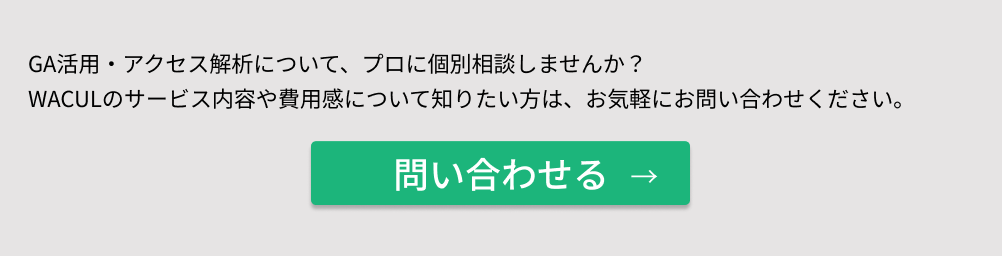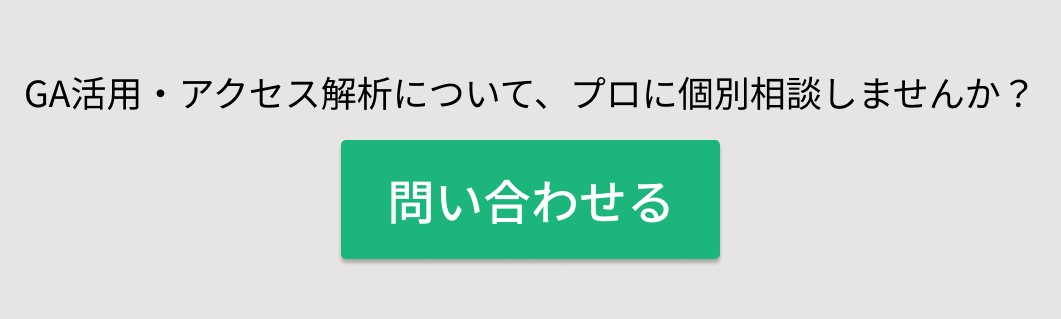SHARE 0
SHARE 0
GA4とUAの主な違いは4点!移行必須の理由や自動移行についても解説
アクセス解析 |
こんにちは。「AIアナリスト」ライターチームです。
2023年7月に、Google アナリティクスであるUAのデータ計測が終了し、GA4移行に移行しました。この記事では、GA4とUAの違いを知りたいWebマーケターに向け、4つの大きな違いについて解説します。具体的な違いについても、項目別に解説しているので、参考にしてください。
目次
- 【基本情報】GA4(Google アナリティクス 4)とは?
- UAからGA4へ移行必須の理由
- 【公式サポート】GA4の自動作成
- GA4とUAの共通点
- GA4とUAにおける4つの大きな違い
- 【GA4とUAの違い】データの計測方法
- 【GA4とUAの違い】指標の定義
- 【GA4とUAの違い】メニュー
- 【GA4とUAの違い】レポート
- 【GA4とUAの違い】連携可能なツール
- GA4の導入方法
- GA4の自動作成を確認する方法
- UAからGA4へ自動移行するケース
- GA4の注意点
- まとめ
【基本情報】GA4(Google アナリティクス 4)とは?
GA4は、2020年10月にリリースされた最新のGoogle Analyticsです。Google Analyticsの4代目で、1つ前のバージョンのUAから機能や仕様、計測指標など、さまざまな部分が変更されています。
UAとは
UAは3代目のGoogle Analyticsで、2023年7月にデータ計測の終了が決まっています。UAで計測したデータは、2024年1月1日までは閲覧できることが保証されています。
UAからGA4へ移行必須の理由
UAデータは削除予定
UAでのデータ計測は2023年7月に終了し、データは2024年1月に削除が予定されています。
ユーザー行動の変化
以前と比べ、ユーザーは1人で複数のデバイスを使ったり、Webサイトだけでなくアプリを利用したりと行動に変化が生まれています。GA4は、そういったユーザー行動の変化に対応したアクセス解析が可能です。
【公式サポート】GA4の自動作成
UAの設定がGA4へ自動コピーされる
UAを利用しているユーザーには、2023年3月からGA4が自動作成されるようになりました。UAプロパティから設定がコピーされますが、異なる項目も多いため、Googleでは自動作成されたGA4の設定を確認するよう、推奨しています。
GA4とUAの共通点
目的は変わらない
GA4もUAも、目的がWebマーケティングのパフォーマンス向上であることは共通です。しかし、まったく別のツールと考えた方がよいでしょう。その理由となる、GA4とUAの大きな違いについては、この後に解説します。
GA4とUAにおける4つの大きな違い
GA4とUAには、計測軸やレポート機能など、4つの大きな違いがあります。ここでは、4つの違いについて簡潔に解説します。
計測軸の違い
GA4でのデータ計測・分析は、ユーザー軸です。UAは、セッションを最適化するための、セッション軸での計測です。一方のユーザー軸であるGA4は、ライフタイムバリューが高いユーザーを見つけられているか、という視点で分析します。
イベントの自動計測
GA4では、「スクロール数」や「離脱クリック」「サイト内検索」「動画エンゲージメント」などを自動計測します。セッションではなく、同一ユーザーのイベントとしてデータ計測をするため、より高度な分析が可能です。
機械学習モデルによる予測分析
GA4では、機械学習の導入により、収集したイベントデータからユーザーの将来の行動を予測します。購入の可能性、離脱の可能性、予測収益の3つの指標をもとに予測し、広告配信といったマーケティング施策へ活用できます。
レポートの探索機能
GA4では、レポートの構成や画面がUAから一新されました。なかでも「探索」機能は、新たなレポート機能の1つです。分析軸や指標をオリジナルで設定することで、収集データをもとに、細かな分析や深い分析が可能になります。
【GA4とUAの違い】データの計測方法
データの計測方法の違い
以下は、GA4とUAの、データの計測方法の違いをまとめたものです。
| UA | GA4 | |
|---|---|---|
| セッションの開始条件 |
|
|
| PV | ページビューとして計測 | イベントとして計測 |
| イベント | イベントとして計測 | |
| eコマース | eコマースとして計測 | |
| カスタムディメンション | カスタムディメンションとして計測 | ヒット単位のディメンション=イベントとして計測 ユーザー単位のディメンション=ユーザープロパティ |
GA4は、UAに比べてセッションの開始条件が狭いため、GA4移行後はデータ上のセッション数が減ったように見える可能性があります。
【GA4とUAの違い】指標の定義
指標一覧
以下は、UAで提供されていた指標について、GA4での定義をまとめたものです。
| UA | GA4 |
|---|---|
| 直帰率 | 廃止→エンゲージメントの概念を追加 |
| 離脱率 | 廃止 |
| ページビュー数 | 「表示回数」へ名称変更 |
| 平均セッション時間 | 廃止→類似指標として「セッションあたりの平均エンゲージメント時間」新設 |
| ページ/セッション | 廃止 |
| 新規ユーザー | 「新しいユーザー」へ名称変更 |
| ページ別訪問数 | 廃止→類似指標として「ユーザー単位のページ別訪問数」新設 |
| ページの価値 | 廃止 |
| 平均ページ滞在時間 | 廃止→類似指標として「平均エンゲージメント時間」新設 |
| CVR(コンバージョン率) | 廃止→新規指標として「セッションのCVR」を追加 |
| eコマースのCVR (コンバージョン率) |
廃止 |
| 目標の完了数 | 「コンバージョン」へ名称変更 |
| 目標値 | 「イベント収益」へ名称変更 |
| トランザクション数 | 「eコマースの購入数」へ名称変更 |
※参考:[UA→GA4] 指標の比較: Google アナリティクス 4 とユニバーサル アナリティクス - アナリティクス ヘルプ
分類一覧
UAからGA4への、分類の定義の変化について、いくつかの例を以下にまとめました。そのほかの項目は、表下に記載の参考サイトで確認できます。
| UA | GA4 |
|---|---|
|
「ページ名」 ※計測内容:URL |
「ページ階層とクエリ文字列」 ※計測内容:URL |
|
日付(YYYYMMDD) 年(YYYY) 年月(YYYYMM) 月(MM) 日(DD) 今年の週(week) 時(hour) 分(minute) 月間インデックス ウィークインデックス 日インデックス 分インデックス 曜日 一日の時間 日付の時間と分 時間インデックス |
日付(YYYYMMDD) 日付と時間(YYMMDDHH) 日(2桁の数字) 時間(2桁の数字) 月(2桁の数字) N日目 N時間目 Nか月目 N週目 N年目 週(2桁の数字) 年(4桁の数字) |
|
utm_term(キーワード) utm_content(広告のコンテンツ) 2ページ目 |
廃止 |
※参考:[GA4] アナリティクスのディメンションと指標 - アナリティクス ヘルプ
【GA4とUAの違い】メニュー
ダッシュボードとメニューが変更
GA4のダッシュボードはUAから大きく変更され、UIが一新されました。UAでは10項目あったサイドメニューは、GA4では6項目と簡素化され、見た目がシンプルに使いやすくなっています。
【GA4とUAの違い】レポート
レポートの様式の変更
GA4のレポートは、「集計用」「分析用」に分かれています。集計用レポートはUAと大きな違いはありませんが、分析用レポートに「探索」メニューが追加されています。テンプレートを使用しての探索レポートを作成するほか、自分が分析したい項目をオリジナルで設定し、細かく深く分析することも可能です。
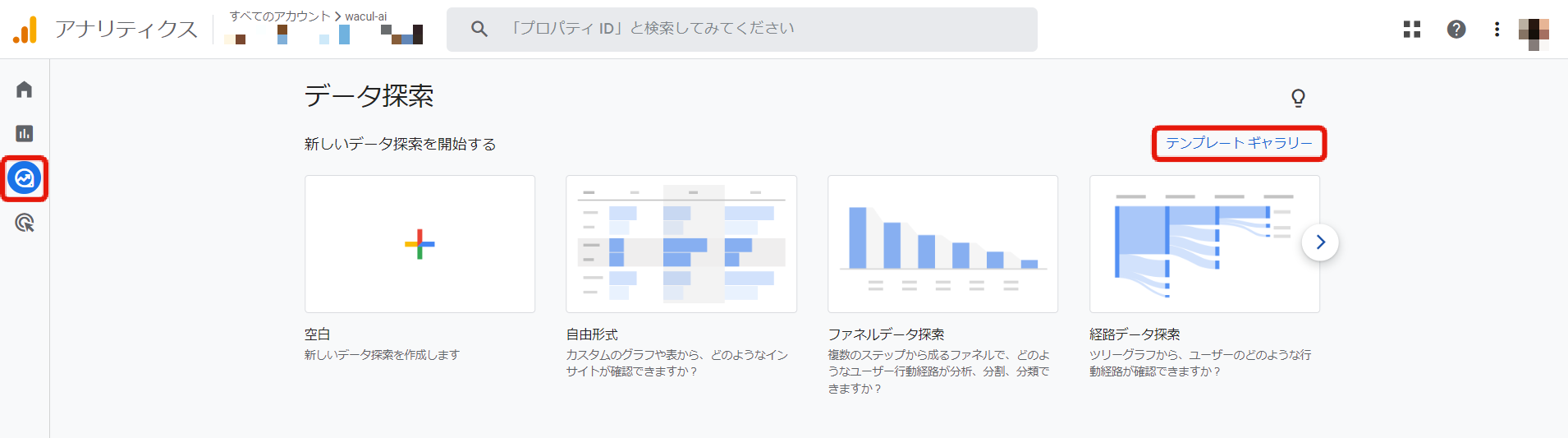
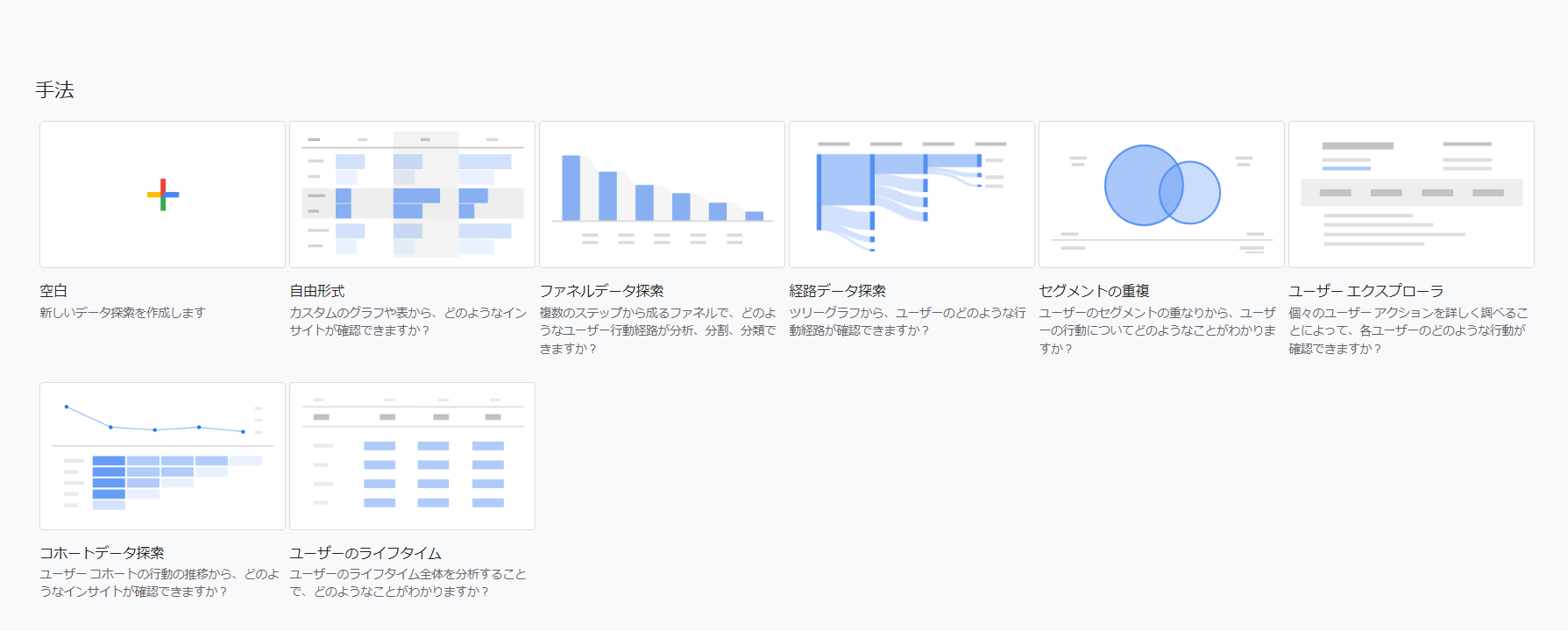
【GA4とUAの違い】連携可能なツール
Google BigQueryとの連携が可能
GA4では無償版アカウントでも、Google BigQueryと連携ができます。Google BigQueryは、蓄積されたデータを高速で処理するビッグデータ解析サービスです。データ保持期間が、UAでの50か月から、GA4では14か月に短縮されます。しかし、Google BigQueryと連携することで、データ保存やデータの統合分析が可能になります。
GA4の導入方法
導入方法は2パターン
GA4は、UAの設定をもとに自動作成されている方法と、新規でGA4を導入する2つのパターンがあります。2023年3月以前からUAを使用している場合は、Google Analyticsにより自動でGA4が作成され、プロパティ設定がコピーされています。
GA4の自動作成を確認する方法
Google AnalyticsによるGA4の自動作成はデフォルトのため、これからGA4を利用する人は、まずは以下の手順で確認をしましょう。
確認手順
GA4の自動作成は、UAの管理画面から確認できます。管理画面の「管理」から「プロパティ」>「GA4設定アシスタント」へ進みます。アナリティクスアカウントの上部にある青い情報バナーから「設定アシスタントを開く」をクリックし、GA4プロパティの「管理」へ進むと、管理画面の確認ができます。
UAからGA4へ自動移行するケース
UA利用中でGA4は未作成
UAを利用していて、GA4が未作成の場合は、自動作成されています。自動でコピーされている設定項目は、以下の通りです。
UAの設定アシスタントからGA4を作成
作成済みのGA4とUAとでプロパティに接続されていれば、新たにGA4が自動作成されることはありません。ただし、自動でコピーされる項目のうち、設定を完了させていない項目がある場合、UAから自動でコピーされます。
「+プロパティを作成」から新たにGA4のプロパティを作成
「+プロパティを作成」から新たに作成したGA4を既存のUAと紐づけていない場合、既存のUAに紐付いたGA4プロパティが自動で作成されます。同一サイトのデータ収集にGA4を2つ利用することになるため、先に計測している方に統一しましょう。
GA4の注意点
GA4のイベント設定の名称変更に注意
GA4ではイベント設定の名称を変更すると、別イベントとして計測されます。UAと同じ感覚で変更しないよう注意が必要です。また、UAから設定はコピーできますが、データは移せません。データの取得方法や指標もUAとは異なるため、単純な比較はできない点も理解しておきましょう。
まとめ
GA4とUAには、計測軸、イベントの自動計測、機械学習モデルによる予測分析、レポートの探索機能といった違いがあります。UAプロパティからGA4が自動で作成されている場合があるため、設定を再度確認しましょう。
「AIアナリスト」は、AIがアクセス解析を⾃動で⾏い、重要な改善ポイントを教えてくれるツールです。40,000サイトを改善したノウハウで、Webサイトの膨大なデータを分析し、成果を伸ばすための改善ポイントをデータ根拠とともにお届けします。Google Analyticsに連携するだけで利用可能で、設定は2分で終わります。まずは無料版からお試しください。
この記事を書いた人

株式会社WACUL
株式会社WACUL(ワカル)は、「Webサイト分析をシンプルに」というビジョンのもと、簡単にWebサイト改善の方針を手にすることができる世の中を実現します。

この記事を書いた人
株式会社WACUL